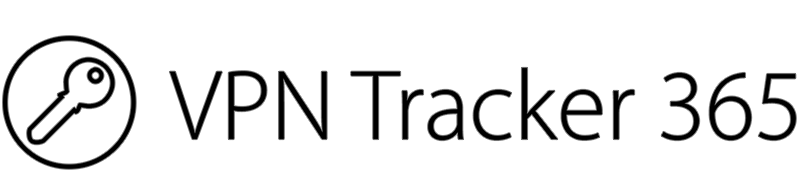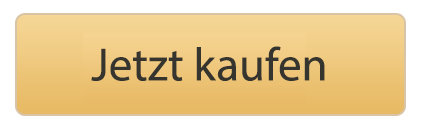Aufgrund der derzeitigen COVID-19 Krise müssen weltweit tausende Unternehmen die neuen Richtlinien der Regierungen einhalten und ihre Mitarbeiter so schnell wie möglich ins Home Office umziehen.
Für alle Beteiligten ist dies eine große Umstellung. Hier sind unsere besten Tipps, wie Sie schnellstmöglich Ihr ganzes Team auf ein Home Office Setup umstellen können, damit alle von zuhause aus mit der Arbeit produktiv fortfahren können.
Tipps für die Entwicklung Ihrer Home Office-Strategie
Bevor Sie das Home Office Setup für Ihr Team aufstellen, brauchen Sie zuallererst einen VPN Client und eine Verbindung, um Ihren Remote-Mitarbeitern sicheren Zugang zu Ihrem internen Netzwerk zu geben.
VPN Tracker ist der führende VPN Client für den Mac und wurde gezielt für Business-Nutzer entwickelt. Mit Konfigurationsanleitungen für mehr als 300 VPN Geräte sowie professionellen Features für bessere Arbeitsproduktivität, ist es einfach, eine VPN Verbindung für Ihr ganzes Team zu konfigurieren, die im Home Office genutzt werden kann.
Nachdem Sie die VPN Tracker 365 App heruntergeladen haben, können Sie folgende Tipps befolgen, um die Umstellung auf das Home Office für das ganze Team schneller und produktiver zu gestalten.
Eine VPN-Verbindung für Ihr Team konfigurieren
Es ist kein Geheimnis: Die Konfiguration von VPNs ist oftmals schwierig. Die gute Nachricht? Als Admin können Sie sich im Voraus um die Einrichtung und Konfiguration des VPNs kümmern, um am Ende eine funktionierende Verbindung für Ihr Team exportieren zu können, mit der Sie und Ihre Kollegen ab sofort arbeiten können.
VPN Tracker 365 Pro und VIP ermöglichen den Export von VPN-Verbindungen für andere Nutzer. Als Admin haben Sie die volle Kontrolle über die Sicherheitseinstellungen beim Einrichten von VPN-Arbeitsplätzen. Sie legen fest, ob Einstellungen geändert oder Passwörter abgespeichert werden dürfen.
So kümmern Sie sich um die komplizierteren, technischen Aspekte, mit denen sich Ihre Mitarbeiter dann nicht mehr beschäftigen müssen.
VPN Shortcuts zu wichtigen Firmendiensten erstellen
Viele unserer Support-Anfragen kommen von Kunden, die auf ihre Firmen-Dienste über das VPN zugreifen wollen. Grund dafür: Die Auto-Discovery-Features, die verfügbare Netzwerke in der Sidebar anzeigen, funktionieren über das VPN nicht.
VPN Tracker 365 macht es Ihnen da ganz einfach: Geben Sie Ihren Mitarbeitern Zugang zu häufig verwendeten Firmendiensten, indem Sie VPN Shortcuts erstellen und diese mit Ihrem Team beim Verbindungs-Export teilen.
Erstellen Sie Shortcuts für das Intranet, den Dateiserver, den internen Chat-Dienst usw. und Ihr Team kann dann durch einen einzigen Klick auf das betreffende Icon eine VPN-Verbindung herstellen und den gewünschten Dienst launchen.
Die Einrichtung von Shortcuts in VPN Tracker 365 ist einfach. Klicken Sie auf das "+" unten links und selektieren Sie "Neue VPN Shortcuts". Danach ziehen Sie per Drag & Drop den gewünschten Dienst vom unteren Menü in das Fenster:
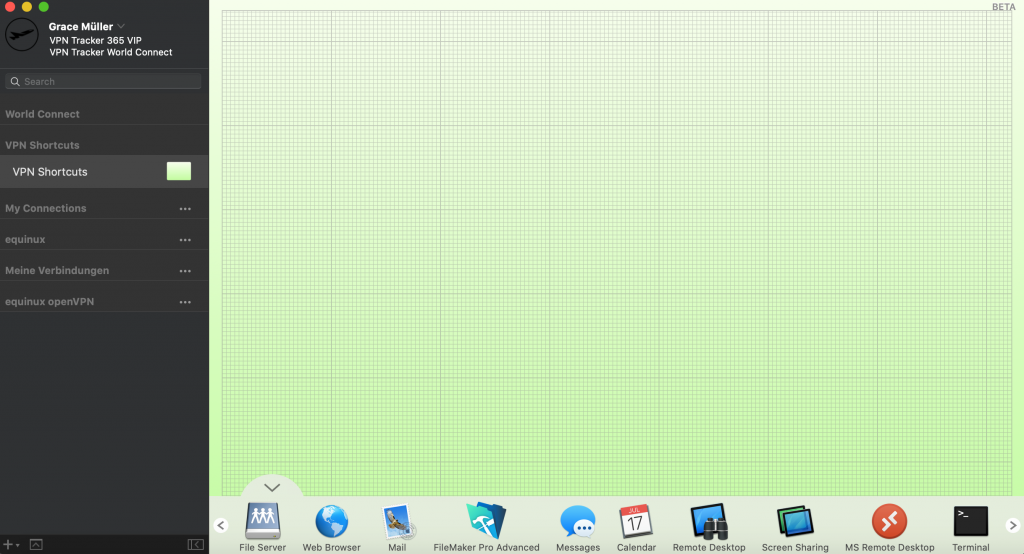
Jetzt können Sie den Shortcut konfigurieren und die VPN-Verbindung aus der Liste auswählen, welche für diesen Dienst genutzt werden soll.
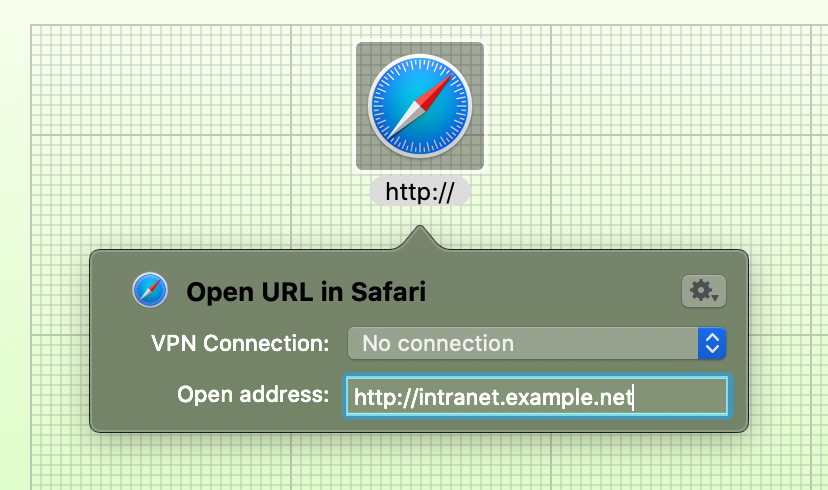
Sobald Ihre VPN Shortcuts fertig sind, können sie zusammen mit der VPN Verbindung für Ihr Team exportiert werden.
Exportieren Sie Ihre VPN Verbindung & Shortcuts
Nutzen Sie das Export-Feature in VPN Tracker 365 Pro & VIP, um Ihre konfigurierte Verbindung und die Shortcuts für Ihr Team zu exportieren.
Um dies zu tun, öffnen Sie die VPN Tracker 365 App, selektieren die Verbindung, die Sie exportieren möchten, und gehen dann zu "Ablage" > "Exportieren". Hier können Sie die Export-Details sowie das Import-Passwort festlegen:
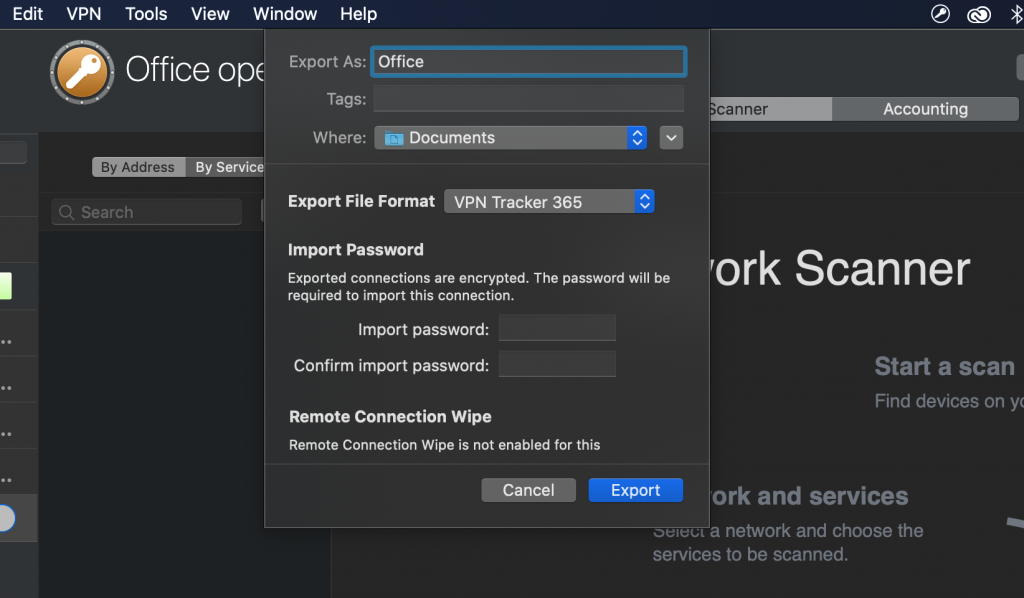
Ihre VPN Verbindung wird dann als Datei exportiert, die Sie per E-Mail an Ihre Teammitglieder senden können. Um die Verbindung und die Shortcuts in VPN Tracker 365 zu importieren, öffnen die Teammitglieder die Datei ganz einfach mit einem Doppelklick.
Einfache Team- und Lizenz-Verwaltung – mit my.vpntracker.com
VPN Tracker 365 bietet praktische Team Management Features, um Ihnen dabei zu helfen, Pläne hinzuzufügen und Ihren Teammitgliedern zuzuweisen.
- Loggen Sie sich mit Ihrer equinux ID und Ihrem Passwort ein
- Erstellen Sie ein Team unter dem Reiter "Team Management"
- Verschicken Sie E-Mail-Einladungen, um Mitarbeiter in das Team einzuladen:
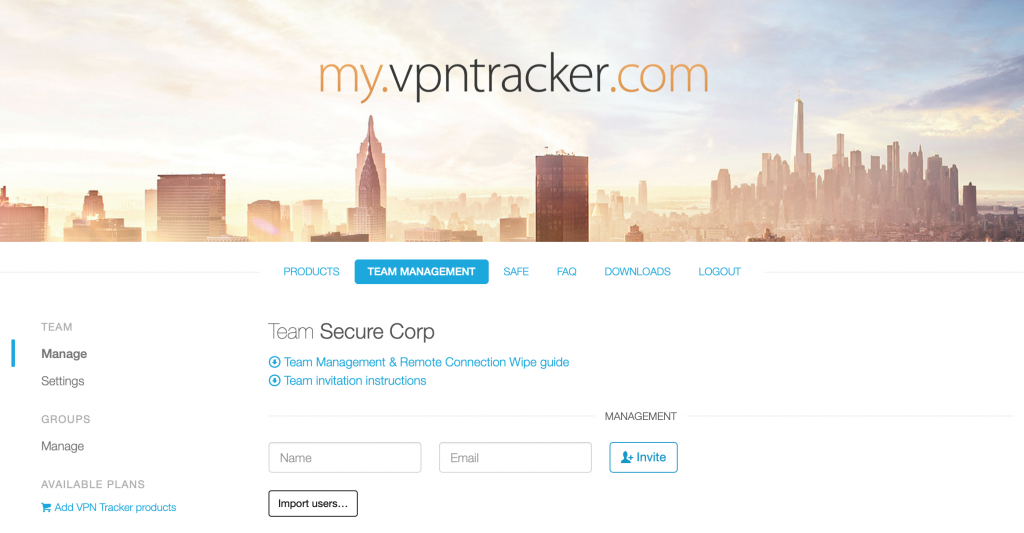
Sobald einem Teammitglied eine Lizenz zugewiesen wurde, kann die VPN Tracker 365 App herunterladen werden, um sofort loszulegen.
Bestehende Teammitglieder finden Sie unter dem Reiter "Team Management".
Tipp: In Ihrem my.vpntracker.com Portal erfahren Sie auch, wie viele Teammitglieder Sie haben und wie viele VPN Tracker Lizenzen vom Team Store benötigt werden.
Vereinfachen Sie Ihre Umstellung auf das Home Office – mit VPN Tracker 365
Wir hoffen, diese Tipps werden Ihnen bei der Umstellung auf die Remote-Arbeit helfen. Erfahren Sie mehr über VPN Tracker 365 auf unserer Website oder nehmen Sie direkt Kontakt mit uns auf, wenn Sie weitere Fragen haben.